
iOrgSoft DVD to AMV Converter(DVD转AMV格式转换器)
v3.3.8 官方版大小:13.2 MB 更新:2021/04/27
类别:光盘工具系统:WinXP, Win7, Win8, Win10, WinAll
分类分类

大小:13.2 MB 更新:2021/04/27
类别:光盘工具系统:WinXP, Win7, Win8, Win10, WinAll
iOrgSoft DVD to AMV Converter是一款功能强大的DVD转AMV格式转换器,顾名思义,该程序可以帮助您将DVD光盘/DVD文件夹/DVD光盘文件翻录为AMV(advance media video)格式,以便您在MP3/MP4播放器或者便携式设备下进行播放。软件具备了简单直观的操作界面,载入DVD后,自动加载所有的视频项目,勾选要翻录的视频,随后设置输出格式、输出位置等基本参数,随后即可执行翻录操作。此外,软件还内置了多种基本编辑功能,可以在翻录前对DVD视频进行处理。
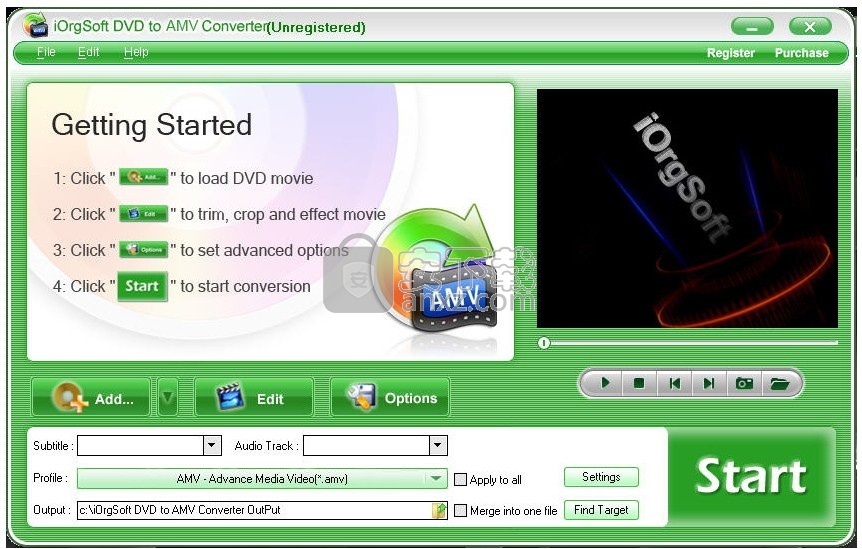
出色的DVD解密器:
消除对DVD的所有预防和限制,管理所有商业DVD和家庭视频DVD。
将DVD翻录为视频/音频:
将DVD电影转换为AMV,WMV,MPEG-4,MPEG-2,MPG,AVI,MOV,FLV,DV,SWF,ASF,MKV,RM,RMVB,MP3,FLAC,AAC等。
将DVD导入各种播放器:
中国产MP3 / MP4 / MTV播放器,S 1 MP3播放器。
DVD电影编辑器:
允许您修剪,修剪,添加效果,合并文件以及调整亮度,对比度,饱和度。
快照:
从帧中拍摄静止图像,然后根据需要将其保存为jpeg,bmp,png。
简单直观的操作界面
iOrgSoft DVD to AMV Converter是一款DVD翻录工具,能够将DVD内容备份到您的计算机。您可以翻录整个DVD或仅翻录某些章节/标题,修剪和裁剪剪辑,以及将多个视频合并到一个文件中。
GUI看起来很简单,因此您不会花费很多时间去思考从哪里开始。您可以选择加载DVD,DVD文件夹或IFO文件。
该工具直接在主窗口中显示DVD内容。它显示有关标题,章节,原始长度,修剪长度和目标文件的信息。另外,您还可以手动选择要复制的项目。
您可以签出有关标题属性的详细信息,例如名称,长度,分辨率,比特率,帧速率,采样率,通道和比特率。
集成媒体播放器
iOrgSoft DVD to AMV Converter随附了一个内置播放器,可让您播放,暂停或停止当前选择,跳到下一章或上一章,在视频流中寻找位置以及拍摄快照(例如, BMP,JPG)并将帧保存到您的计算机。
翻录选项
您可以复制DVD的内容并将其导出为各种文件格式,例如3GP,MP4,AVI,WMV,DV,MKV,MOV,FLV,RM,MTV / AMV和SWF。此外,您可以提取音频流并将其导出到FLAC,MP3,MKA,AC3,AAC,AIFF,WAV和WMA。
iOrgSoft DVD转AMV转换器还附带了几个预定义的转换配置文件,这些配置文件分为不同的类别,例如Apple TV,BlackBerry,iPhone,iPod,Mobile Phone,PSP和Zune。
您可以选择输出文件夹,将所有视频合并为一个,并手动调整输出参数,即视频(分辨率,编码器,帧速率,比特率)和音频(采样率,通道,编码器和比特率) ) 选项。
您可以选择字幕语言和音轨,在转换任务结束时打开输出文件夹,并在转换完成后关闭计算机。
测试表明,该应用程序可以快速执行任务,并提供非常好的输出结果。它会消耗CPU和内存资源,因此计算机的整体性能可能会受到影响。
影片编辑功能
该程序使您可以裁剪片段,调整亮度,对比度和饱和度,应用特殊效果(例如灰色,浮雕和旧胶片)以及修剪片段。
总而言之,iOrgSoft DVD到AMV转换器附带了一些方便的功能,可帮助您翻录DVD并将视频转换为不同的文件格式。直观的功能包使其适合新手和专业人士。
1、双击安装程序进入iOrgSoft DVD to AMV Converter安装向导,单击【next】。
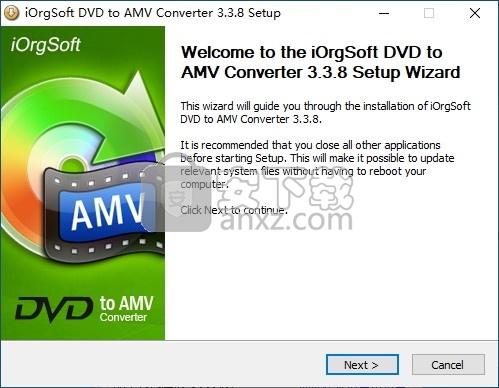
2、阅读许可协议,勾选【I accept the terms in the License Agreement】的同意选项,然后进入下一步的安装。
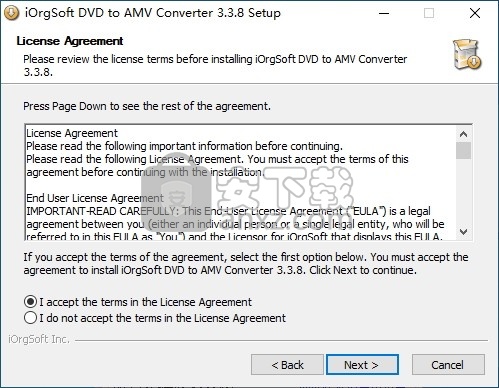
3、选择目标路径,用户可以选择默认的C:\Program Files (x86)\iOrgSoft\DVD to AMV Converter,然后点击【install】。
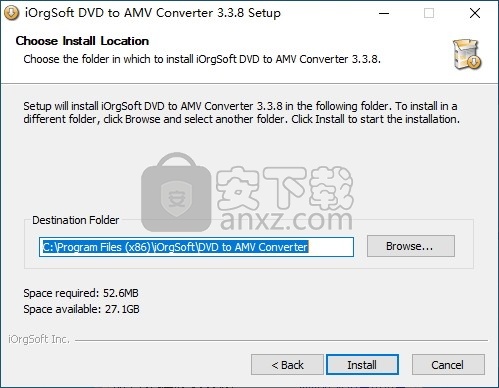
4、弹出iOrgSoft DVD to AMV Converter安装成功窗口,点击【finish】结束安装。
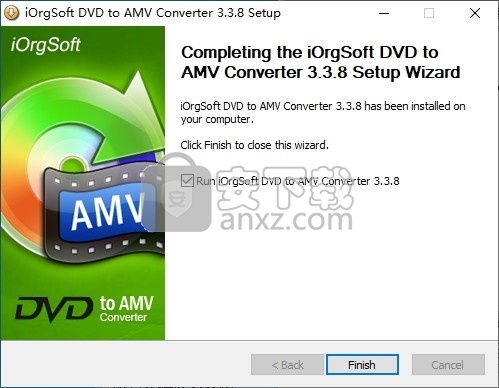
导入DVD文件
有四种加载DVD文件的方法。
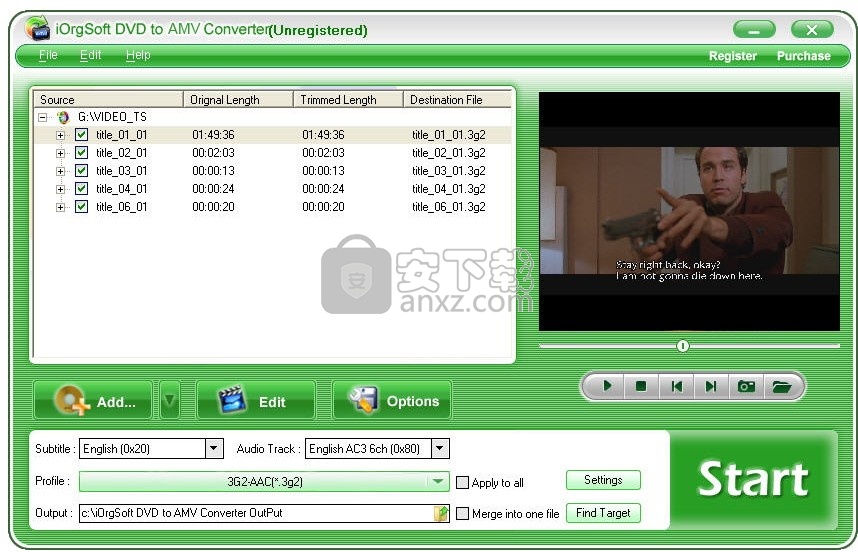
1.单击【add】,您可以直接导入DVD文件夹。
2.单击下拉选项,您可以从以下下拉列表中导入DVD文件:
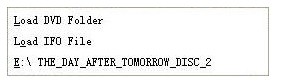
预览DVD电影
在主界面的右侧区域,您可以使用简单的播放器预览DVD电影。 使用摄像机图标预览时,您可以拍摄正在播放的视频的快照。
单击文件夹按钮打开Snapshot文件夹。 您也可以通过单击“选项”按钮来更改快照保存路径。
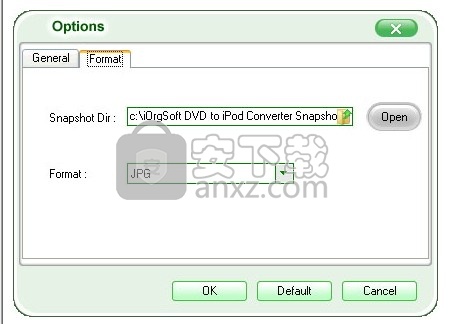
捕获的视频图片可以保存为jpeg,bmp或png格式。
编辑DVD视频
单击【edit】图标,将弹出一个编辑对话框,使您可以自定义个性化视频效果。
1.裁剪DVD电影
裁剪功能使您可以裁剪多余的视频区域,例如黑色面。
从“缩放”列表中选择输出宽高比。共有四个选项:原始,全屏,16:9和4:3。单击默认可根据需要取消计划。
您可以直接拖放虚线以进行裁剪,或者,如果需要更精确的信息,可以在裁剪窗口中键入以下值:上,下,左和右。
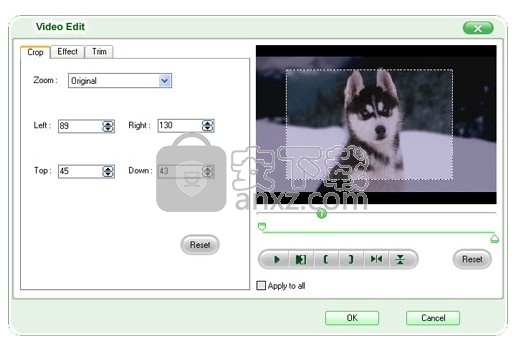
2.调整视频效果
自定义您的个性DVD视频。调整视频亮度,对比度,饱和度,应用灰色,浮雕或旧胶片效果,并设置水平或垂直旋转。
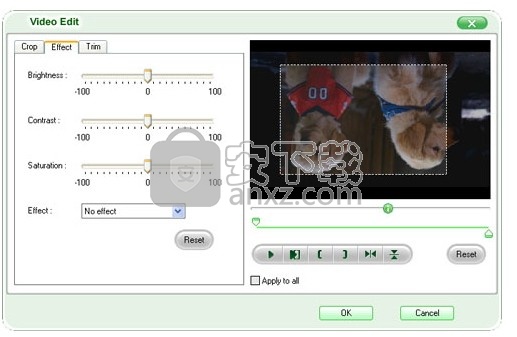
3.修剪DVD文件
转换您最喜欢的DVD章节/标题的任何剪辑。
您可以通过单击“设置开始/结束时间”框中的上下按钮来设置开始/结束时间,然后单击“确定”。
您还可以通过单击修剪视频以设置开始时间并设置DVD播放的结束时间。
您可以在开始时单击以预览修剪的视频剪辑。
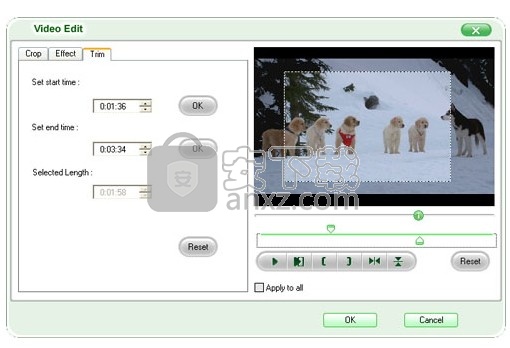
输出设定
您可以在以下区域中设置所选文件的输出设置。
单击设置按钮,可以进行高级视频和音频设置。 视频编码设置包括视频分辨率,帧速率,编码器和比特率。 音频编码设置包括采样率,通道,编码器和比特率。
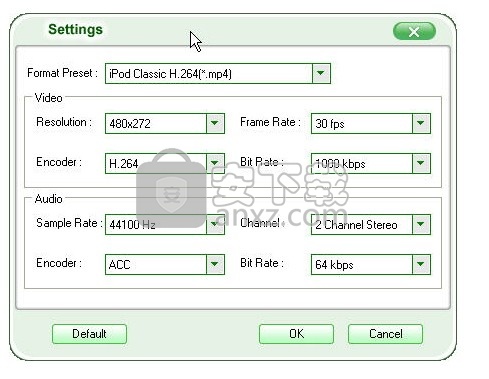
开始转换
当所有必要的设置和编辑都设置为OK时,只需单击按钮即可开始转换DVD文件。
您可以选中“转换完成后关闭计算机”,离开后,软件将在转换完成后自动关闭计算机。
选中“转换完成后打开输出文件夹”,转换完成后,将自动打开输出文件夹。

Pavtube ByteCopy(蓝光dvd翻录转换工具) 光盘工具56.7 MBv4.9.2.0
详情Xilisoft CD Ripper(CD翻录工具) 光盘工具32.0 MBv6.5.0
详情GiliSoft Movie DVD Creator(DVD刻录软件) 光盘工具29.4 MBv7.0.0
详情VIDBOX VHS to DVD(VHS转DVD转换工具) 光盘工具97.7 MBv9.0.5
详情Asoftis Burning Studio(光盘刻录软件) 光盘工具4.25 MBv1.6
详情DVD Architect Pro 6.0 光盘工具202.0 MB附安装教程
详情Blue-Cloner 2020(蓝光复制软件) 光盘工具74.1 MBv9.00.831
详情DVD-Cloner Gold 2021(DVD克隆工具) 光盘工具65.2 MBv18.20
详情Aiseesoft DVD Creator(DVD刻录软件) 光盘工具36.0 MBv5.2.38 免费版
详情Tipard DVD Creator(dvd刻录软件) 光盘工具54.6 MBv5.2.32
详情aimersoft dvd creator 5(dvd视频刻录软件) 光盘工具56.0 MBv5.0.0.2
详情VideoSolo DVD Copy(dvd光盘复制软件) 光盘工具18.9 MBv1.0.12
详情CyberLink LabelPrint v2.5.0.6603 中文 光盘工具33.00 MB
详情Brorsoft DVD Ripper(DVD翻录工具) 光盘工具34.3 MBv4.9.0.0
详情光盘加密大师 V4.0.9 光盘工具2.24 MB
详情CD Label Designer 光盘工具7.12 MBv8.1.3
详情Tipard Blu-ray Copy(蓝光复制软件) 光盘工具25.7 MBv7.1.50
详情Tipard DVD Ripper 光盘工具60.4 MBv10.0.18 附安装教程
详情DVDFab 4K Recorder Ripper(4K刻录机与视频翻录工具) 光盘工具189.95 MBv12.0.0
详情Xilisoft DVD Copy(DVD光盘复制工具) 光盘工具21.5 MBv2.0.2
详情AutoRun Typhoon 光盘工具30.9 MB4.5.1 绿色注册版
详情DVDFab 11(蓝光视频处理软件) 光盘工具187.0 MBv11.0.7.5
详情BadCopy Pro 3.80 Build 1108 汉化注册版 光盘工具0.31 MB
详情Ones 全能的光盘刻录绿色简体特别版(深山红叶袖珍系统工具箱专用) 光盘工具0.43 MB
详情光盘加密大师 V4.0.9 光盘工具2.24 MB
详情修复坏光盘 CDRoller v10.1.0 光盘工具8.00 MB
详情音乐CD抓轨大师 3.80 光盘工具6.00 MB
详情CDRoller(光盘数据恢复软件) 光盘工具14.0 MBv11.40.50.0
详情虚拟光驱 VirtualDVD 光盘工具5.38 MBv8.3 中文免费版
详情CyberLink LabelPrint v2.5.0.6603 中文 光盘工具33.00 MB
详情MagicISO Maker v5.5 build 0272 简体中文版 光盘工具3.00 MB
详情DVD克隆 DVD-Cloner 2016 13.20 中文 光盘工具17.00 MB
详情CDCheck v3.1.14.0 光盘工具0.92 MB
详情音乐CD抓轨大师 光盘工具6.55 MBv4.0
详情power2go 13中文白金 光盘工具229.0 MBv13.0.0523.0
详情防复制保护 DVDFab Passkey v9.2.1.7 中文 光盘工具3.00 MB
详情VideoSolo BD-DVD Ripper(DVD翻录工具) 光盘工具37.4 MBv1.0.10
详情Win32 磁盘映像工具 光盘工具13.2 MBv1.0 绿色版
详情光盘复制专家 V3.5 注册版 光盘工具3.00 MB
详情Blue-Cloner 2020(蓝光复制软件) 光盘工具74.1 MBv9.00.831
详情AnyMP4 DVD Creator(DVD刻录软件) 光盘工具151.59 MBv7.2.68
详情Vidmore DVD Creator(DVD刻录工具) 光盘工具125.85 MBv1.0.30
详情AnyDVD HD(DVD电影驱动程序) 光盘工具17.33 MBv8.5.6.1 官方版
详情DVD Region+CSS Free v5.9.3.0 光盘工具0 MB
详情DVD Cover Gold v1.2 光盘工具3.00 MB
详情王牌启动盘 2.1 光盘版 光盘工具2.43 MB
详情Acoustica CD DVD Label Maker v2.41 注册版 光盘工具3.64 MB
详情Dvd95Copy v3.0.1.15 光盘工具5.68 MB
详情Ones 全能的光盘刻录绿色简体特别版(深山红叶袖珍系统工具箱专用) 光盘工具0.43 MB
详情光盘加密大师 V4.0.9 光盘工具2.24 MB
详情




























